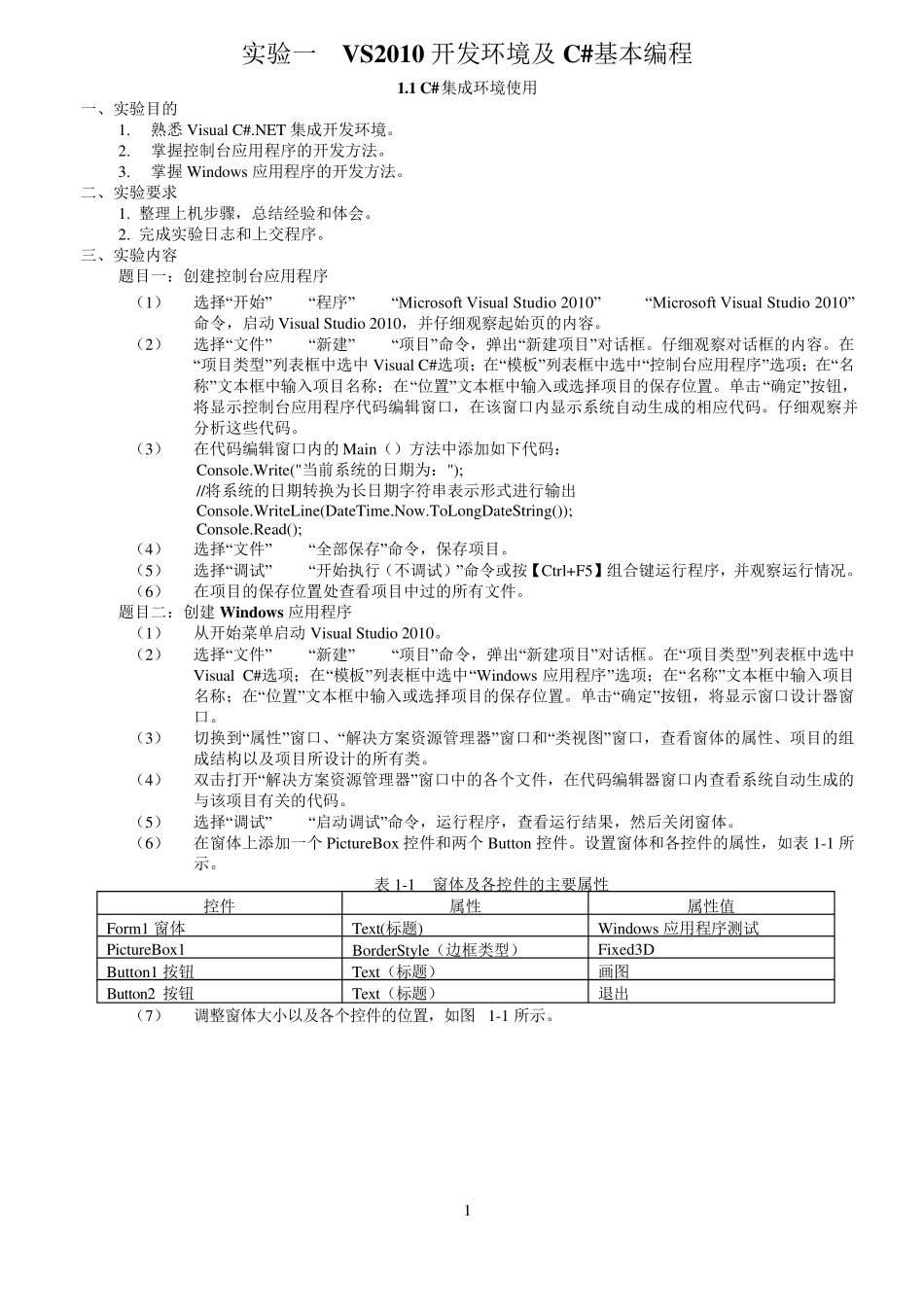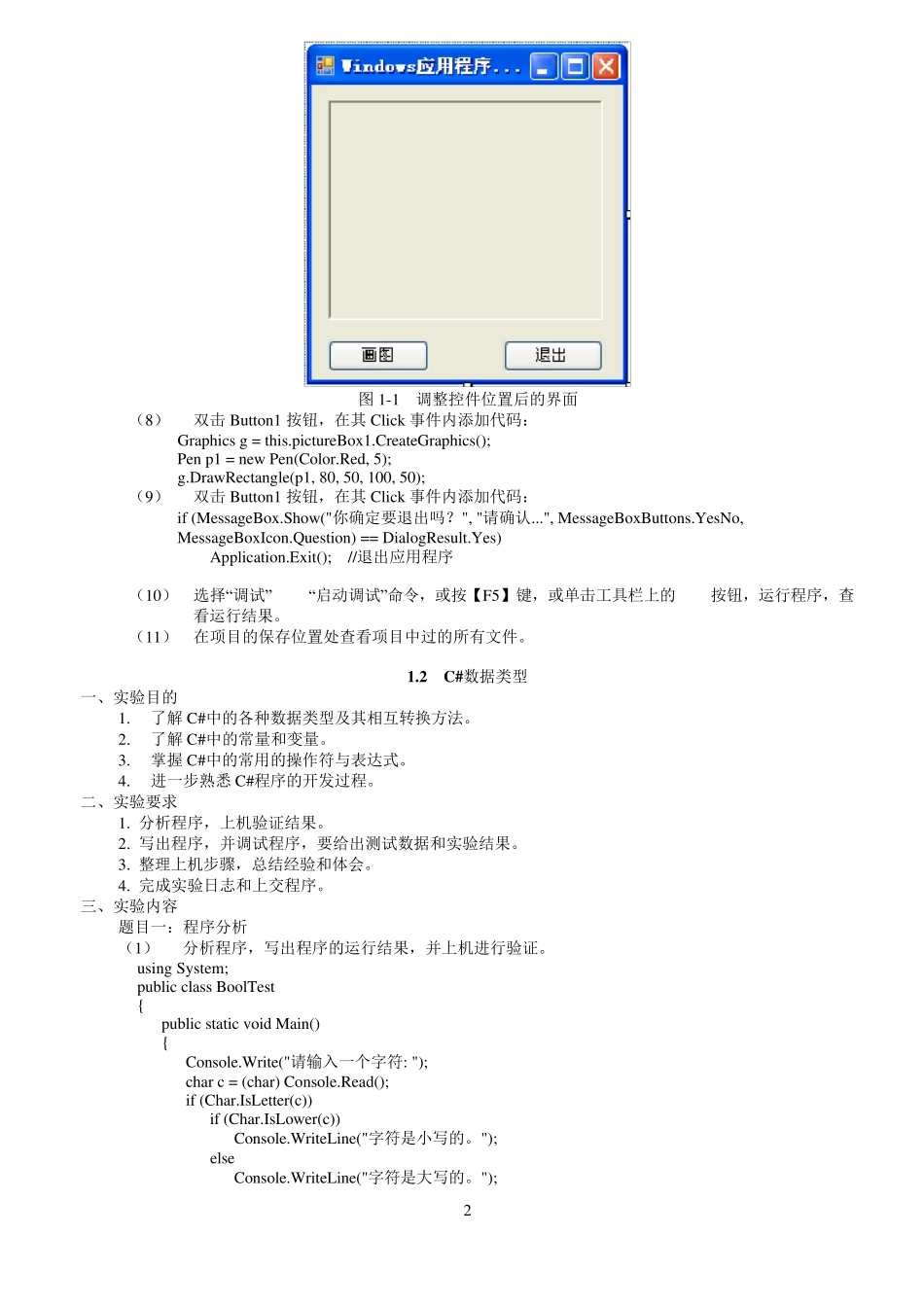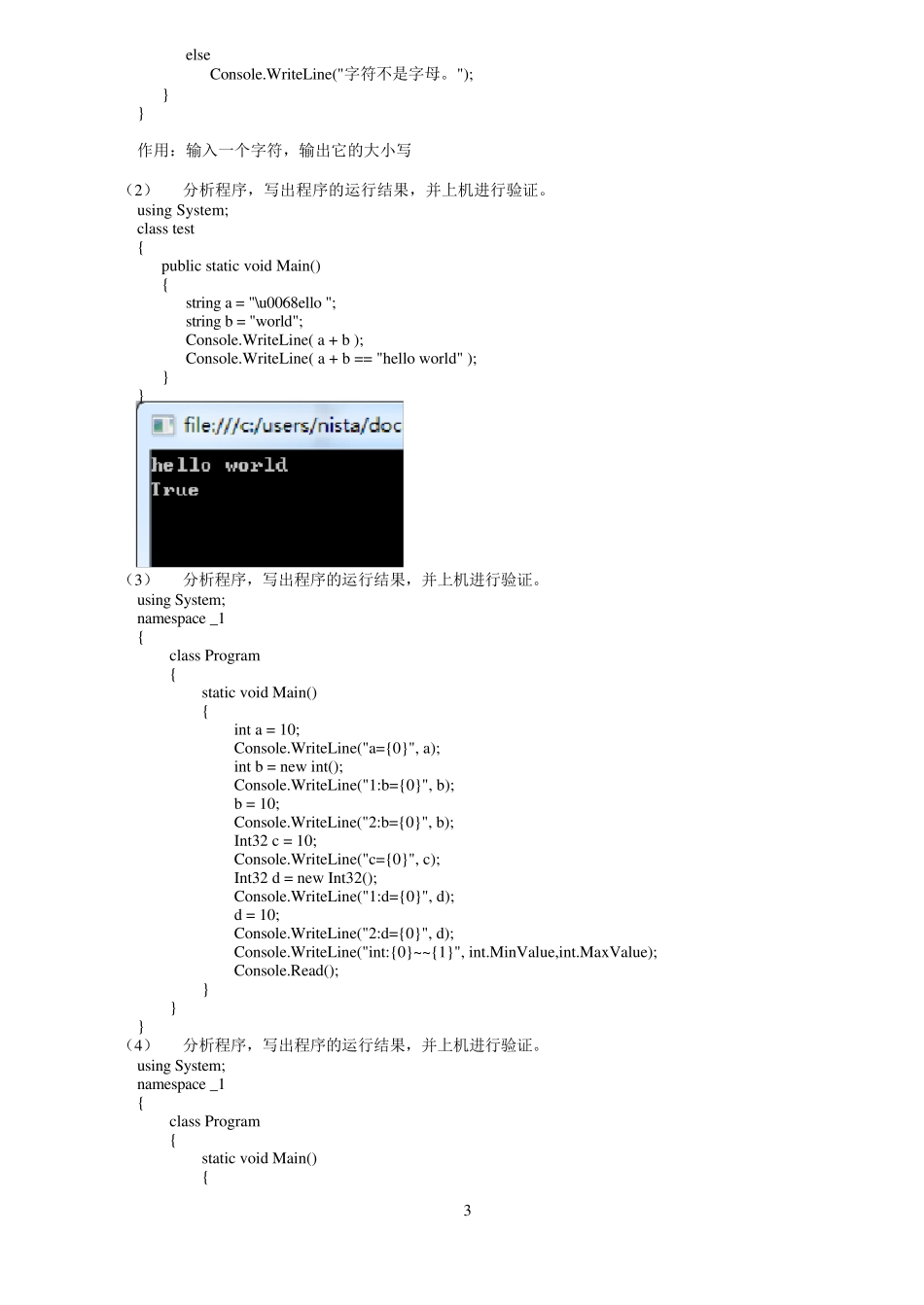1 实验一 VS2010 开发环境及C#基本编程 1.1 C#集成环境使用 一、实验目的 1. 熟悉 Visual C#.NET 集成开发环境。 2. 掌握控制台应用程序的开发方法。 3. 掌握 Windows 应用程序的开发方法。 二、实验要求 1. 整理上机步骤,总结经验和体会。 2. 完成实验日志和上交程序。 三、实验内容 题目一:创建控制台应用程序 (1) 选择“开始”“程序”“Microsoft Visual Studio 2010” “Microsoft Visual Studio 2010”命令,启动 Visual Studio 2010,并仔细观察起始页的内容。 (2) 选择“文件”“新建”“项目”命令,弹出“新建项目”对话框。仔细观察对话框的内容。在“项目类型”列表框中选中 Visual C#选项;在“模板”列表框中选中“控制台应用程序”选项;在“名称”文本框中输入项目名称;在“位置”文本框中输入或选择项目的保存位置。单击“确定”按钮,将显示控制台应用程序代码编辑窗口,在该窗口内显示系统自动生成的相应代码。仔细观察并分析这些代码。 (3) 在代码编辑窗口内的 Main()方法中添加如下代码: Console.Write("当前系统的日期为:"); //将系统的日期转换为长日期字符串表示形式进行输出 Console.WriteLine(DateTime.Now.ToLongDateString()); Console.Read(); (4) 选择“文件”“全部保存”命令,保存项目。 (5) 选择“调试”“开始执行(不调试)”命令或按【Ctrl+F5】组合键运行程序,并观察运行情况。 (6) 在项目的保存位置处查看项目中过的所有文件。 题目二:创建 Window s 应用程序 (1) 从开始菜单启动 Visual Studio 2010。 (2) 选择“文件”“新建”“项目”命令,弹出“新建项目”对话框。在“项目类型”列表框中选中Visual C#选项;在“模板”列表框中选中“Windows 应用程序”选项;在“名称”文本框中输入项目名称;在“位置”文本框中输入或选择项目的保存位置。单击“确定”按钮,将显示窗口设计器窗口。 (3) 切换到“属性”窗口、“解 决 方案 资 源 管 理器”窗口和“类视 图 ”窗口,查看窗体的属性、项目的组成结构 以 及项目所设计的所有类。 (4) 双 击打 开“解 决 方案 资 源 管 理器”窗口中的各 个 文件,在代码编辑器窗口内查看系统自动生成的与 该项目有关 的代码。 (5) 选择“调试”“启动调试”命令,运行程序,查看运行结果 ,然 后 关 闭 窗体。 (6) 在窗体上...